Ошибка CACHE_MANAGER на синем экране Windows 11/10
В Windows 11 и 10 может возникнуть BSOD ошибка CACHE_MANAGER, которая указывает на проблемы с памятью. При анализе можно обнаружить код ошибки 0x00000034, который означает, что имеются проблемы в менеджере кэша файловой системы. В Windows 11/10 менеджер кэша файлов служит для хранения файлов драйверов системы. Если будет нарушена работа кэша записи/чтения, то будет возникать данный BSOD.
Причиной ошибки CACHE MANAGER на синем экране Windows 11/10 может быть повреждение драйвера, нехватка памяти, поврежденные сектора на диске, поврежденные системные файлы или имеются ошибки в оперативной памяти.
Как исправить ошибку CACHE MANAGER в Windows 11/10
В данной инструкции описаны способы, чтобы исправить BSOD ошибку CACHE_MANAGER на синем экране Windows 11/10.
1. Запустите SFC, DISM и CHKDSK
Если менеджер кэша системы не может прочесть и записать данные, то нужно восстановить системные файлы и сектора на диске. Для этого, запустите командную строку от имени администратора и введите ниже команды по очереди.
sfc /scannowDism /Online /Cleanup-Image /CheckHealthDism /Online /Cleanup-Image /ScanHealthDism /Online /Cleanup-Image /RestoreHealthchkdsk C: /f /r /x
При вводе последней команды нажмите Y и перезагрузите ПК, после ждите загрузки на рабочий стол.
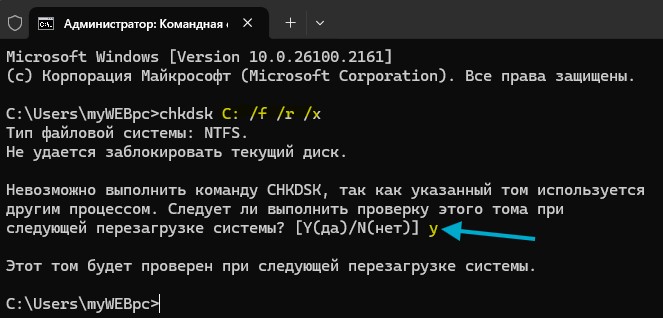
2. Проверьте память на ошибки
Так как менеджер кэша системы связан с оперативной памятью, то её стоит проверить на ошибки.
- Нажмите Win+R и введите mdsched.exe.
- В появившимся окне выберите Выполнить перезагрузку и проверку.
- ПК перезагрузиться и сразу начнется анализ памяти.
Полное руководство по диагностике ОЗУ поможет разобрать ошибки.

3. Увеличьте виртуальную память
Если на ПК мало оперативной памяти, то лучшим решением исправления ошибки CACHE MANAGER, это добавить планку оперативной памяти. Если нет такой возможности, то увеличьте файл подкачки.
- Нажмите Win+R и введите sysdm.cpl.
- Перейдите во вкладку Дополнительно.
- В графе быстродействие нажмите на Параметры.
- Перейдите во вкладку Дополнительно и нажмите Изменить.
- Далее создайте файл подкачки следуя руководству.

4. Замените батарею CMOS
Батарея на материнской плате питает прошивку BIOS и, если она мертвая, то BSOD CACHE_MANAGER обычно указывает и на данную причину. Если батарейка долго не менялась и ПК долго простаивается, то стоит заменить батарею CMOS на материнской плате.

5. Удалите лишние программы
Если установили недавно программу, после чего стал возникать BSOD CACHE MANAGER, то удалите данную программу в Windows 11/10. Кроме того, рекомендую удалить ненужные программы, которыми не пользуетесь.
Также, нажмите правой кнопкой мыши по панели задач и откройте Диспетчер задач, где перейдите в Автозагрузку программ и отключите все лишние. Рекомендую оставить только антивирус.
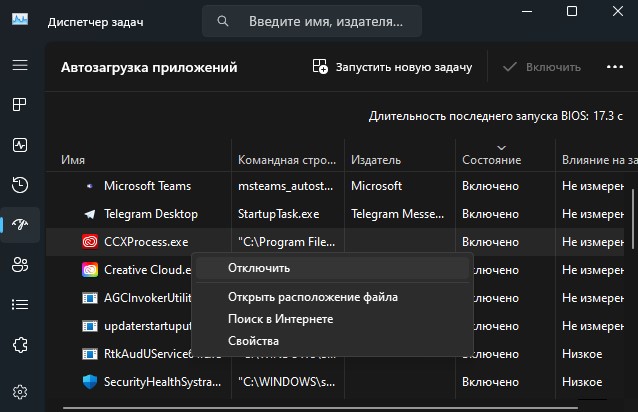
6. Переименуйте AODDriver2.sys в AODDriver2.old
Только для пользователей AMD. Если на ПК или ноутбуке графика или ЦП AMD, то загрузитесь в безопасном режиме и перейдите ниже по пути:
- C:\Program Files\ATI Technologies\ATI.ACE\Fuel\amd64\.
- Переименуйте AODDriver2.sys в AODdriver2.old.
- Загрузитесь обратно в обычном режиме.

 myWEBpc
myWEBpc